显卡降驱动版本会有什么后果?如何安全降级显卡驱动?
- 数码维修
- 2025-07-05
- 19
显卡驱动作为显卡与系统沟通的桥梁,对于用户的游戏体验、图形处理能力和系统稳定性都有着不可忽视的作用。然而,在追求最佳性能与兼容性的过程中,用户有时可能需要降级显卡驱动。本文将详细探讨降级显卡驱动可能带来的后果,并提供安全降级显卡驱动的步骤和技巧。
一、显卡驱动降级的后果
1.系统稳定性变化
降级显卡驱动可能会导致系统出现不同程度的稳定性问题。新版本驱动通常修复了旧版本中的bug,并添加了对新硬件和软件的支持,因此降级可能会失去这些优化。
2.性能提升丧失
新驱动往往针对最新的游戏和应用进行了优化,降级可能会导致显卡性能无法得到最新技术的加持,进而影响到游戏和应用的表现。
3.兼容性问题
随着系统和应用程序的更新,对于驱动的需求也在变化。降级显卡驱动可能会引入与当前系统或应用的兼容性问题,导致软件运行不正常。
4.安全漏洞
较旧的驱动可能不包含最新的安全补丁,这可能使系统暴露于潜在的安全风险中。
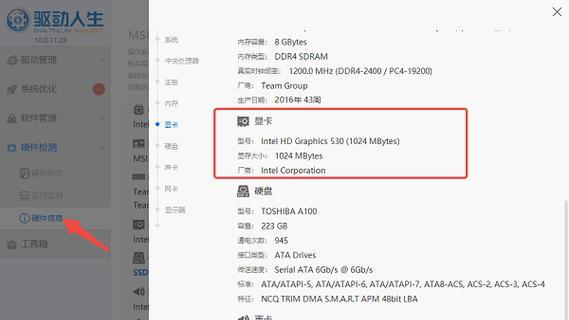
二、如何安全降级显卡驱动
步骤一:备份重要数据
在进行任何系统更改之前,备份个人数据是至关重要的。可以使用系统自带的备份功能,或者第三方备份软件。
步骤二:确认当前驱动版本
在进行降级操作之前,首先需要知道当前安装的显卡驱动版本。通常,这可以通过显卡控制面板或者系统信息中查看获得。
步骤三:下载正确的旧版本驱动
为了安全降级,应从官方网站下载所需的旧版本驱动程序。确保下载的版本与你的显卡型号以及操作系统兼容。
步骤四:禁用自动更新
在安装旧版本驱动之前,建议禁用显卡驱动的自动更新功能,以防止系统自动更新到新版本。
步骤五:卸载当前驱动
使用显卡控制面板中的“卸载设备”选项彻底卸载当前驱动,或使用系统工具进行卸载。记得重启计算机以清除旧驱动的残留。
步骤六:安装旧版本驱动
在系统重启后,运行下载好的旧版本驱动安装程序,按照提示完成安装。在安装过程中,可能会要求重启计算机。
步骤七:测试系统稳定性
安装完成后,进行全面的系统稳定性测试。运行各种应用程序和游戏,确保没有出现兼容性问题。
步骤八:定期检查驱动更新
即使进行了降级,也应定期检查显卡制造商网站上的最新驱动更新,以确保系统安全和最佳性能。
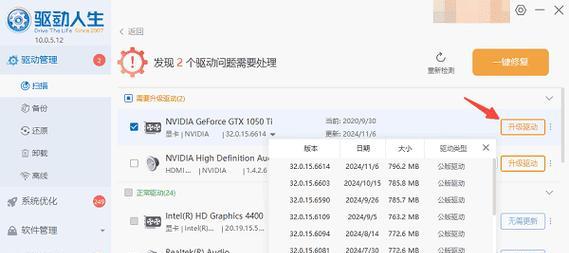
三、其他实用技巧
1.使用显卡制造商的驱动卸载工具
某些显卡制造商提供了专门的驱动卸载工具,这些工具能够更彻底地清除旧驱动的痕迹,有助于降低新旧驱动冲突的风险。
2.阅读用户反馈和官方说明
在安装旧版本驱动前,阅读其他用户的反馈以及官方的说明文档,可以帮助你了解可能遇到的问题和解决方案。
3.使用系统还原点
创建系统还原点是一个好习惯,如果在降级驱动后出现任何问题,可以通过系统还原点来恢复到之前的状态。
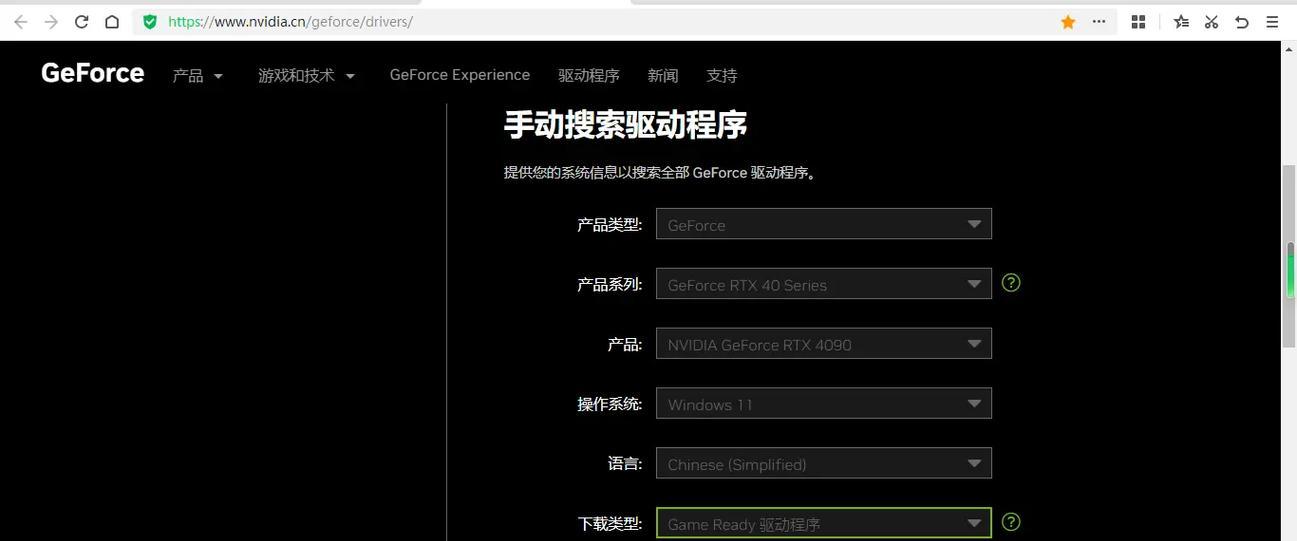
四、结论
显卡驱动的降级是一个需要慎重考虑的过程。虽然可能需要处理一些兼容性和稳定性的挑战,但通过上述步骤和技巧,可以最大限度地减少风险。请记住,定期检查和更新驱动程序是保持系统性能和安全的重要部分。无论你是技术高手还是初学者,理解驱动程序的重要性并采取合适的措施来管理它们,对于优化你的计算体验至关重要。
版权声明:本文内容由互联网用户自发贡献,该文观点仅代表作者本人。本站仅提供信息存储空间服务,不拥有所有权,不承担相关法律责任。如发现本站有涉嫌抄袭侵权/违法违规的内容, 请发送邮件至 3561739510@qq.com 举报,一经查实,本站将立刻删除。